
Kiến thức công nghệ
1442
31/10/2023
Hướng dẫn ghép nhạc vào video với 3 website online cực đơn giản
Bạn có biết bí ẩn đằng sau những video với những bài nhạc thú vị trên facebook hay youtube? Bạn nghĩ rằng ghép nhạc vào video sẽ bao gồm những thao tác phức tạp và chuyên nghiệp? Thật ra việc này không hề khó. Cho dù không có máy tính cài đặt phần mềm ghép nhạc, bạn có thể thực hiện ghép nhạc trên các Website Online. Hãy cùng ICANTECH tìm hiểu cách ghép nhạc cho video online ngay nhé!
1. Lợi ích của việc ghép nhạc vào video bằng các Website Online
Nếu máy tính của bạn không dung lượng để tải các phần mềm ghép nhạc thì bạn hoàn toàn có thể sử dụng các phần mềm trực tuyến để ghép nhạc vào video một cách nhanh chóng.
Đặc biệt, nếu bạn không thường xuyên làm video thì việc tải chúng về là không cần thiết. Bởi những phần mềm chèn nhạc thường có dung lượng lớn và có thể gây ảnh hưởng đến tốc độ của máy tính trong khi bạn sử dụng.
Ngoài ra, việc chèn nhạc vào video bằng các Website online cũng sẽ giúp bạn tiết kiệm được một khoản thời gian khá lớn. Bạn sẽ không mất thời gian tải và cài đặt các ứng dụng trên máy tính của mình. Các công cụ trên các Website ghép nhạc vào video online cũng vô cùng đơn giản và dễ sử dụng. Ngay cả khi không phải là một người làm video chuyên nghiệp, bạn cũng có thể lồng nhạc cho video với các Website online đơn giản và dễ dàng.
Việc ghép nhạc khiến cho sản phẩm sáng tạo của bạn hấp dẫn và dễ thu hút người xem hơn. Bạn hoàn toàn có thể lựa chọn bài nhạc bạn thích hoặc bài nhạc phù hợp với nội dung video của bạn khi sử dụng các Website online mà chúng tôi sắp giới thiệu trong phần tiếp theo. Cùng tìm hiểu ngay nhé!
2. Hướng dẫn ghép nhạc vào video bằng các Website Online
Hiện nay, có rất nhiều Website online cho phép bạn có thể chèn nhạc vào video. Tuy nhiên, trong bài chia sẻ ngày hôm nay, ICANTECH sẽ chỉ hướng dẫn bạn chèn nhạc vào video với 3 Website online hiện đại và nhanh chóng nhất.
2.1. Add Audio to Video
Add Audio to Video là Website online chuyên dùng dành cho việc thêm nhạc vào video. Để ghép nhạc với Website này, bạn cần thực hiện theo các bước sau:
- Bước 1: Bạn truy cập vào Website Add Audio to Video. Giao diện chính của trang web sẽ hiển thị những thông tin cơ bản về Website và hướng dẫn bạn chi tiết cách sử dụng Website này.
- Bước 2: Tại mục “Select video file” bạn nhấn chọn và tải lên video bạn muốn ghép nhạc (video này nặng không quá 500Mb). Tương tự như vậy, tại mục “Select MP3 audio file, bạn nhấn chọn và tải lên file nhạc bạn muốn ghép vào video. Tiếp đó, bạn nhấn chọn Upload để tải các file này lên Web. Lúc này, bạn cần chờ các file được tải lên và chờ hệ thống ghép nhạc vào video một cách tự động.
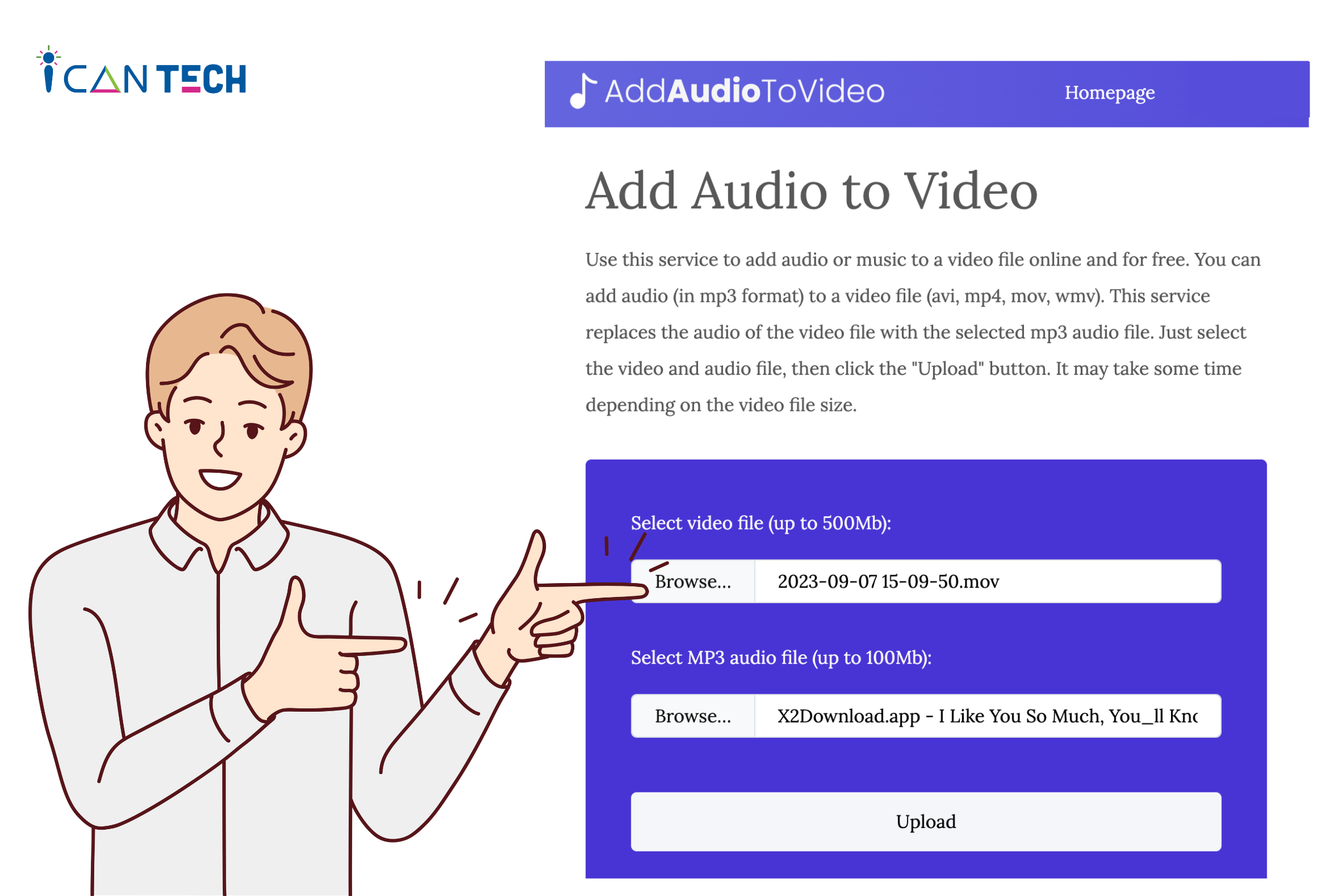
- Bước 3: Sau khi bạn hoàn thành bước 2, video đã ghép nhạc sẽ hiển thị trên màn hình. Lúc này bạn chỉ cần nhấn chọn Download File để tải video về máy tính. Tại đây, bạn cũng có thể tải video lên những trang mạng xã hội mà bạn mong muốn khi click vào các biểu tượng mạng xã hội này trên màn hình.

- Bước 4: Bạn đặt tên cho video và chọn vị trí ổ đĩa mà bạn muốn lưu video.
Sau 4 bước này, bạn sẽ có một video hoàn chỉnh trong máy tính. Thật đơn giản, nhanh chóng và dễ dàng phải không nào?
2.2. Ghép nhạc với Website Onlineconverter.com
Nếu video của bạn có dung lượng lớn hơn thì bạn có thể sử dụng Website ghép nhạc online Onlineconverter.com. Để thực hiện ghép nhạc vào video bằng website này, bạn cần hoàn thành các bước cụ thể sau:
- Bước 1: Truy cập vào Website Onlineconverter.com. Tiếp đó, tại phần Tệp tin video hay File Video, bạn nhấn vào mục Chọn tệp. Sau đó, bạn tải video bạn muốn ghép nhạc lên.
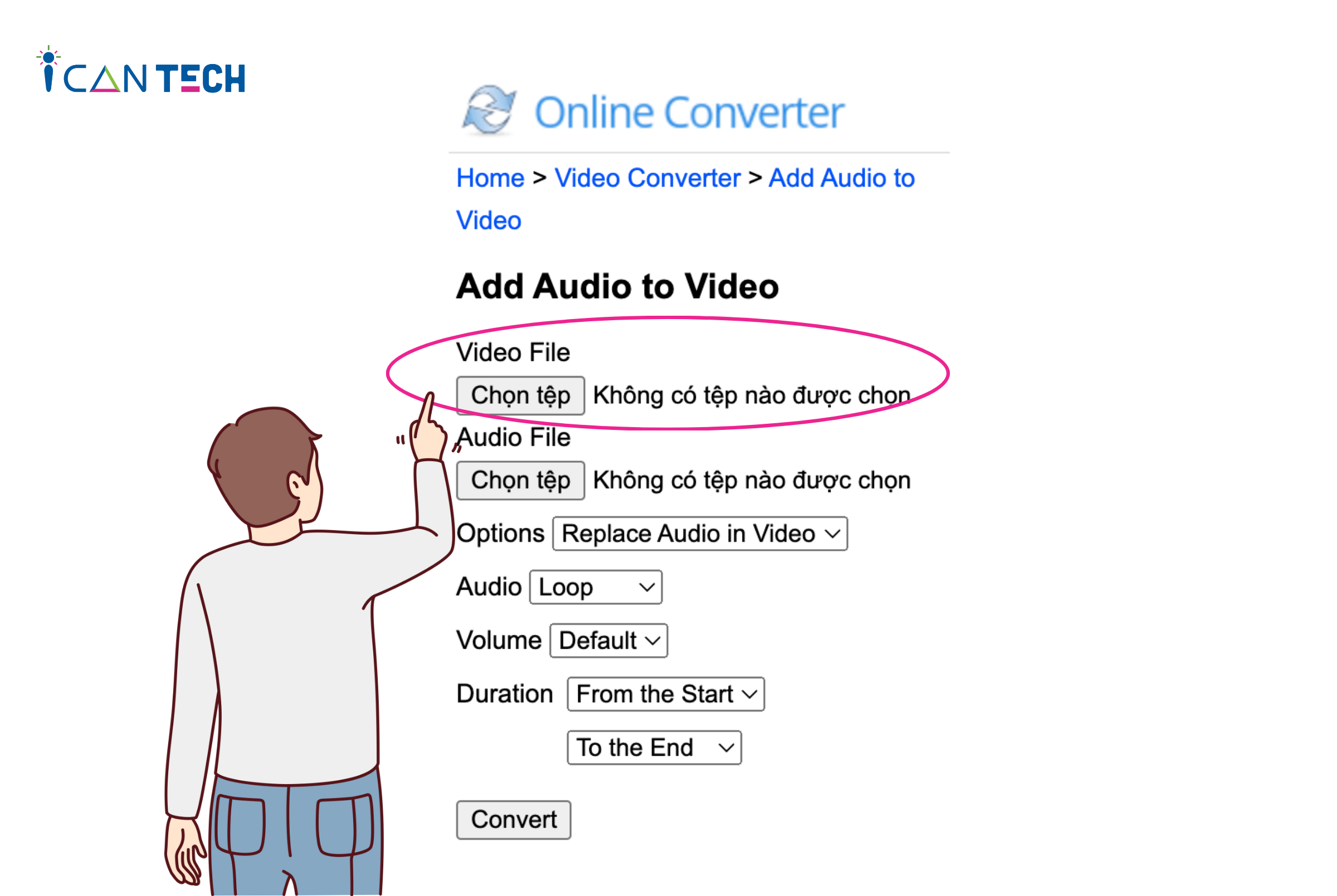
- Bước 2: Nhấn Open để mở file bạn muốn ghép nhạc và chuẩn bị cho quá trình chỉnh sửa.
- Bước 3: Tương tự như vậy, tại mục Tệp tin âm thanh hay File Audio, bạn nhấn Chọn tệp sau đó tải lên file audio mà bạn muốn ghép vào video. Tiếp theo, bạn nhấn chọn Open để quá trình tải file nhạc lên được hoàn tất.
Với Website này, bạn cũng có thể sử dụng đến một số chức năng khác để chỉnh sửa như: chức năng thay thế nhạc cho video, chức năng giữ lại âm thanh trực tiếp từ video, chức năng tăng - giảm độ lớn của âm lượng âm thanh.
- Bước 4: Bạn nhấn chọn nút Thêm để Website tự động thực hiện ghép nhạc theo các thao tác mà bạn đã thực hiện.
- Bước 5: Nhấn chọn Tải xuống để tải video về máy tính. Ngoài ra bạn cũng có thể chia sẻ video đã chỉnh sửa này lên các trang mạng xã hội khác đã được liên kết với Website này bằng cách nhấn chọn chia sẻ tại các biểu tượng tương ứng. Khi tải video đã chỉnh sửa xuống, bạn có thể đặt lại tên cho video và chọn vị trí lưu video mà bạn mong muốn.
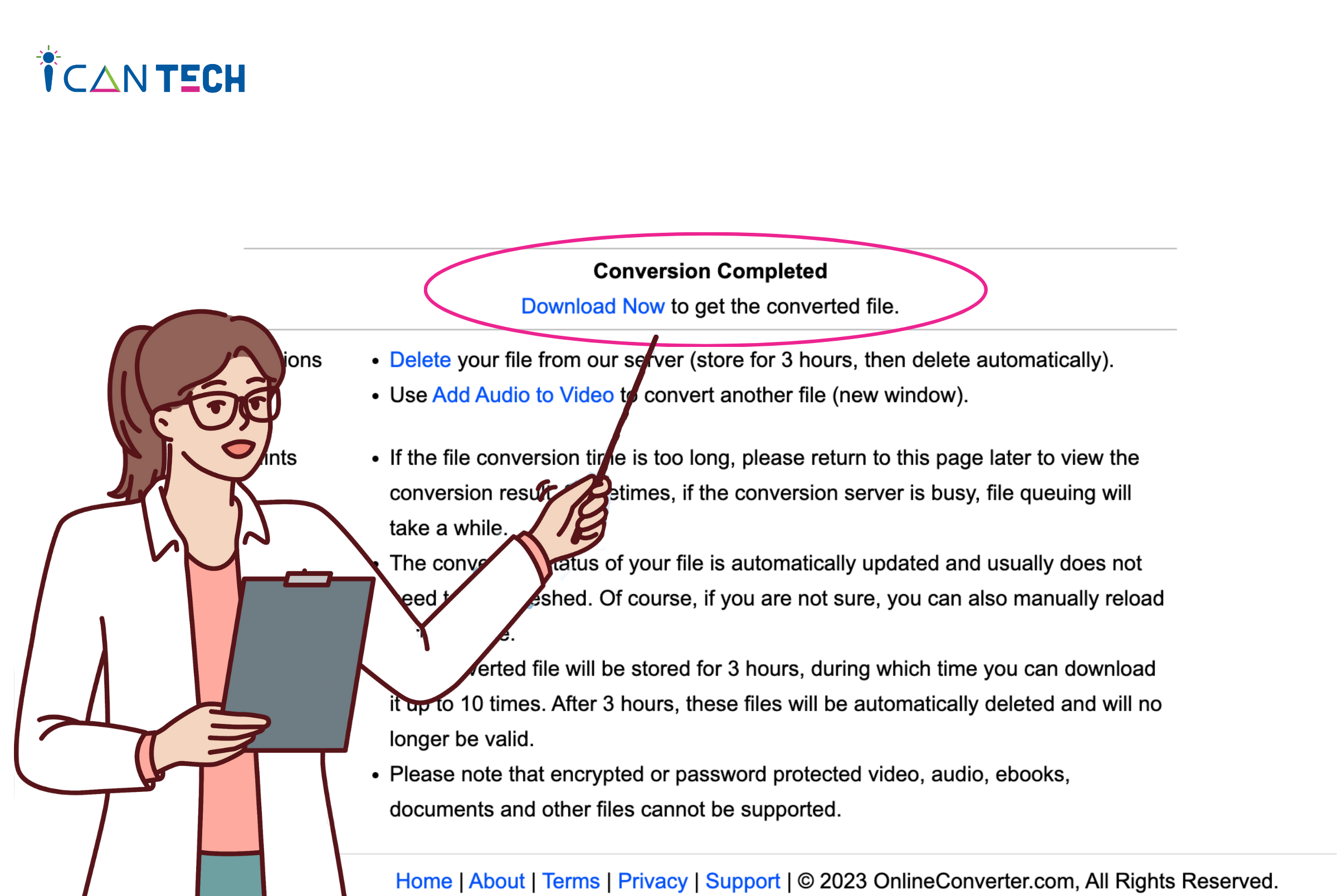
2.3. Ghép nhạc với Website Voice2v
Để ghép nhạc với Website Voice2v, bạn cần thực hiện theo lần lượt các bước sau:
- Bước 1: Truy cập vào trang web Voice2v. Sau đó, bạn nhấn chọn mục Tải lên video của bạn để chọn video mà bạn muốn ghép nhạc. Tiếp theo, bạn nhấn Open để video được tải lên Website. Tại đây, bạn cũng có thể chuyển ngôn ngữ sang Tiếng Việt để thuận tiện hơn trong quá trình sử dụng.
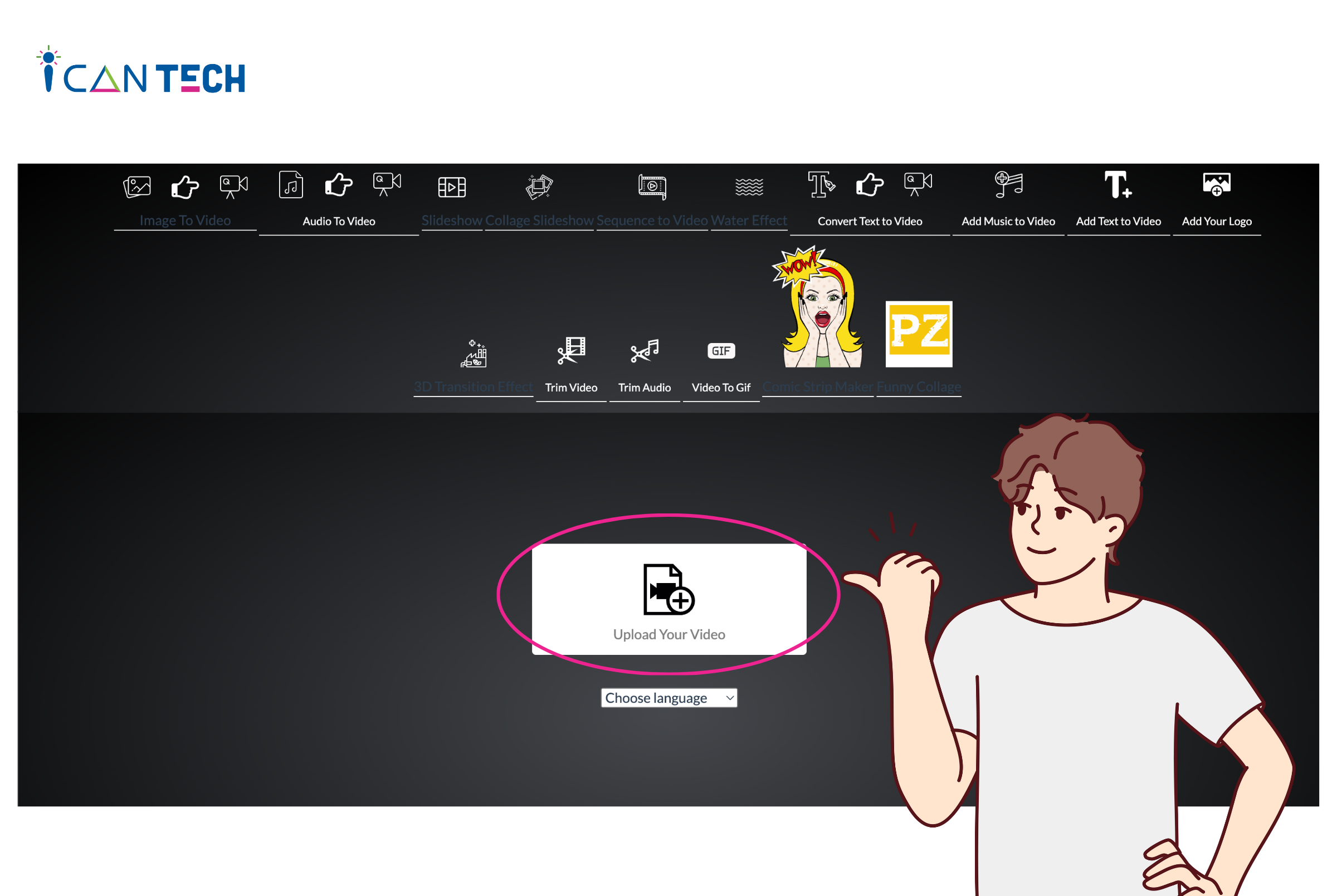
- Bước 2: Để tải tệp âm thanh, bạn nhấn chọn mục Tải tệp âm thanh có hình nốt nhạc. Tiếp theo bạn chọn tệp âm thanh bạn muốn ghép vào video và nhấn chọn Open.

- Bước 3: Sau khi cả video và nhạc đã được tải lên, bạn nhấn chọn mục Thêm âm thanh vào video ngay bây giờ. Khi ấy hệ thống sẽ tự động ghép âm thanh vào video giúp bạn.
- Bước 4: Bạn tải video đã chỉnh sửa về máy tính bằng cách nhấn chọn Tải video xuống và chọn vị trí thích hợp để lưu file.
3. Lời Kết
Như vậy, ICANTECH đã hướng dẫn bạn 3 cách ghép nhạc vào video trên máy tính mà không cần sử dụng đến bất cứ phần mềm nào. Hy vọng rằng nội dung bài viết sẽ có ích với bạn.
Nếu bạn đang quan tâm đến học lập trình thì hãy tham khảo ngay các khóa học lập trình dưới đây tại ICANTECH nhé
Nguồn ảnh: ICANTECH.
Tags
Kiến thức công nghệ
